- Das PNP_DETECTED_FATAL_ERROR ist ein BSoD-Problem, das in Windows 10 aufgrund von Hardwarefehlern oder Softwareinkompatibilitäten auftreten kann.
- Halten Sie Ihr System und Ihre Treiber auf dem neuesten Stand, um dieses Bluescreen-Problem zu lösen.
- Die Verwendung eines dedizierten Tools für Computerfehler, einschließlich BSoD, ist eine zuverlässige Lösung, die Sie ausprobieren sollten.
- Das Zurücksetzen Ihres PCs ist eine weitere Option, die Sie in Betracht ziehen sollten, da es vielen Benutzern mit dem gleichen Problem geholfen hat.

- Laden Sie das Restoro PC-Reparatur-Tool herunter das kommt mit patentierten Technologien (Patent verfügbar Hier).
- Klicken Scan starten um Windows-Probleme zu finden, die PC-Probleme verursachen könnten.
- Klicken Repariere alles um Probleme zu beheben, die die Sicherheit und Leistung Ihres Computers beeinträchtigen
- Restoro wurde heruntergeladen von 0 Leser in diesem Monat.
Blue Screen of Death-Fehler können viele Probleme verursachen auf Windows 10, und leider können diese Arten von Fehlern manchmal schwer zu beheben sein.
Da diese Probleme problematisch sein können, zeigen wir Ihnen heute, wie Sie das Problem beheben können Bluescreen des Todes Problem mit dem Stoppcode PNP_DETECTED_FATAL_ERROR.
Der PNP_DETECTED_FATAL_ERROR ist ein Bluescreen-Problem und kann viele Probleme auf Ihrem PC verursachen. Diese Problem kann ziemlich ärgerlich sein, da es Ihren PC zu einem plötzlichen Neustart zwingt.
In Bezug auf diesen Fehler berichteten Benutzer von den folgenden Problemen:
- Problem mit PNP-Geräten Windows 10 – Es gibt viele Probleme mit PNP-Geräten, die auftreten können, aber wenn Sie auf Probleme stoßen, probieren Sie einige unserer Lösungen aus
- PNP-Bluescreen – Der PNP-Fehler zeigt immer einen blauen Bildschirm und zwingt Ihren PC zum Absturz; Dies wird höchstwahrscheinlich von Ihren Treibern verursacht, also aktualisieren Sie sie unbedingt
- BSoD PNP_DETECTED_FATAL_ERROR – Dies ist ein BSoD-Fehler, und wie viele andere BSoD-Fehler kann er schwer zu beheben sein; Dieses Problem wird jedoch häufig durch Software- und Treiberprobleme verursacht, daher sollten Sie möglicherweise bestimmte Anwendungen entfernen und prüfen, ob dies hilft
- PNP_DETECTED_FATAL_ERRORNorton, ntoskrnl.exe – Viele Benutzer berichteten, dass Norton Antivirus dieses Problem auf ihrem PC verursacht hat. Entfernen Sie in diesem Fall Norton von Ihrem PC und installieren Sie stattdessen ein anderes Antivirenprogramm
- PNP_DETECTED_FATAL_ERRORnach Windows-Update – Manchmal kann diese Fehlermeldung nach einem Windows-Update auftreten; Wenn dies der Fall ist, müssen Sie das problematische Update von Ihrem PC finden und entfernen und prüfen, ob das Problem damit behoben ist
Wie behebe ich den PNP_DETECTED_FATAL_ERROR?
1. Verwenden Sie ein Reparaturwerkzeug
BSoD-Fehler sind manuell schwer zu beheben. Glücklicherweise gibt es ein Tool, das die Ursache und mögliche Lösung für Computerfehler, einschließlich Bluescreens, findet.

Restoro wird von einer Online-Datenbank betrieben, die die neuesten funktionalen Systemdateien für Windows 10-PCs enthält, sodass Sie alle Elemente, die einen BSoD-Fehler verursachen können, problemlos ersetzen können.
Diese Software kann Ihnen auch helfen, indem sie vor Beginn der Reparaturen einen Wiederherstellungspunkt erstellt, sodass Sie die vorherige Version Ihres Systems problemlos wiederherstellen können, wenn etwas schief geht.
So können Sie Registrierungsfehler mit Restoro beheben:
- Laden Sie Restoro herunter und installieren Sie es.
- Anwendung starten.
- Warten Sie, bis die Software Stabilitätsprobleme und möglicherweise beschädigte Dateien erkennt.
- Drücken Sie Reparatur starten.
- Starten Sie Ihren PC neu, damit alle Änderungen wirksam werden.
Sobald der Reparaturvorgang abgeschlossen ist, sollte Ihr PC problemlos funktionieren und Sie müssen sich nie wieder um BSoD-Fehler oder langsame Reaktionszeiten kümmern.
⇒ Holen Sie sich Restoro
Haftungsausschluss:Dieses Programm muss von der kostenlosen Version aktualisiert werden, um bestimmte Aktionen ausführen zu können.
2. Aktualisieren Sie Windows 10
- Drücken Sie die Windows-Taste + I um die Einstellungen-App zu öffnen.
- Wenn sich die App „Einstellungen“ öffnet, navigieren Sie zum Update & Sicherheit Sektion.

- Klicken Sie nun auf die Auf Updates prüfen Taste.

Windows sucht nun nach verfügbaren Updates und lädt diese automatisch im Hintergrund herunter. Sobald die Updates heruntergeladen wurden, werden sie installiert, sobald Sie Ihren PC neu starten.
Sobald Ihr System auf dem neuesten Stand ist, prüfen Sie, ob die Fehlermeldung weiterhin angezeigt wird. Blue Screen of Death-Fehler werden normalerweise verursacht durch Hardware- oder Probleme mit der Softwarekompatibilität.
Um diese Probleme zu beheben und zu verhindern, dass PNP_DETECTED_FATAL_ERROR angezeigt wird, ist es wichtig, dass Sie Windows 10 auf dem neuesten Stand halten.
Genau wie alle anderen Betriebssystem, Windows 10 hat einige Probleme mit bestimmter Hardware oder Software, und diese Probleme können dazu führen, dass BSoD-Fehler auftreten.
Microsoft arbeitet hart daran, diese Probleme zu beheben, und um zu verhindern, dass Blue Screen of Death-Fehler auftreten, empfehlen wir Ihnen dringend, die neuesten Patches mithilfe von Windows Update herunterzuladen.
Viele von diesen Flecken Beheben Sie Sicherheits- und Kompatibilitätsprobleme. Wenn Sie also möchten, dass Ihr PC stabil und fehlerfrei ist, laden Sie die neuesten Patches herunter.
Windows 10 installiert die fehlenden Updates normalerweise automatisch, aber manchmal verpassen Sie aufgrund bestimmter Fehler möglicherweise ein wichtiges Update.
Windows Update funktioniert nicht unter Windows 10? Machen Sie sich keine Sorgen, verwenden Sie unseren speziellen Leitfaden, um das Problem zu lösen!
3. Entfernen Sie Ihr Antivirenprogramm

Antivirus ist für die Systemsicherheit von entscheidender Bedeutung, aber manchmal ist Ihr Antiviren Software kann dazu führen, dass Blue Screen of Death-Fehler angezeigt werden.
Laut Benutzern wird der PNP_DETECTED_FATAL_ERROR-Fehler häufig durch Ihr Antivirenprogramm verursacht, und um dieses Problem zu beheben, wird empfohlen, es zu entfernen.
Selbst wenn Sie alle Antivirenprogramme von Drittanbietern entfernen, ist Ihr Computer nicht völlig schutzlos, da Windows 10 Windows Defender als eigenes Standard-Antivirenprogramm verwendet.
Laut den Benutzern sind Norton Internet Security, McAfee und Avira die häufigsten Ursachen für diesen BSoD-Fehler, und wenn Sie ihn beheben möchten, müssen Sie die oben genannten entfernen Software.
Wir müssen erwähnen, dass das Deinstallieren der Antivirensoftware das Problem möglicherweise nicht behebt, sodass Sie ein spezielles Entfernungstool verwenden müssen.
Wenn der Blue Screen of Death-Fehler nach dem Entfernen Ihres Antivirenprogramms behoben ist, können Sie es jetzt neu installieren oder zu einer anderen Antivirensoftware wechseln.
Führen Sie einen Systemscan durch, um potenzielle Fehler zu entdecken

Wiederherstellen herunterladen
PC-Reparatur-Tool

Klicken Scan starten um Windows-Probleme zu finden.

Klicken Repariere alles um Probleme mit patentierten Technologien zu beheben.
Führen Sie einen PC-Scan mit dem Restoro Repair Tool aus, um Fehler zu finden, die Sicherheitsprobleme und Verlangsamungen verursachen. Nachdem der Scan abgeschlossen ist, ersetzt der Reparaturvorgang beschädigte Dateien durch neue Windows-Dateien und -Komponenten.
Wenn das Entfernen Ihres Antivirenprogramms das Problem behebt, sollten Sie erwägen, zu einer anderen Antivirenlösung zu wechseln. Wir empfehlen Ihnen, eines davon zu verwenden beste Antivirenprogramme für Windows 10.
4. Entfernen Sie problematische Software

Der PNP_DETECTED_FATAL_ERROR BSoD kann durch jede Software auf Ihrem Computer verursacht werden, daher ist es wichtig, dass Sie die problematische Software finden und entfernen.
Wenn Sie eine Anwendung installiert oder aktualisiert haben, bevor dieser Fehler aufgetreten ist, entfernen Sie sie und prüfen Sie, ob der Fehler dadurch behoben wird.
Wenn Sie Probleme mit Anwendungen von Drittanbietern haben, können Sie die problematische Anwendung am besten mit der Deinstallationssoftware entfernen.
Im Gegensatz zum regulären Deinstallationsprozess entfernt die Deinstallationssoftware alle Dateien und Registrierung Einträge im Zusammenhang mit dem Problem App also vollständig von Ihrem PC entfernen.
Darüber hinaus wird dadurch auch sichergestellt, dass die übrig gebliebenen Dateien Ihr System nicht stören. Das Tool hat eine einfach zu bedienende Benutzeroberfläche und entfernt problemlos jede App von Ihrem PC zusammen mit all ihren Dateien.
⇒ Holen Sie sich das IObit-Deinstallationsprogramm
5. Aktualisieren Sie Ihre Treiber
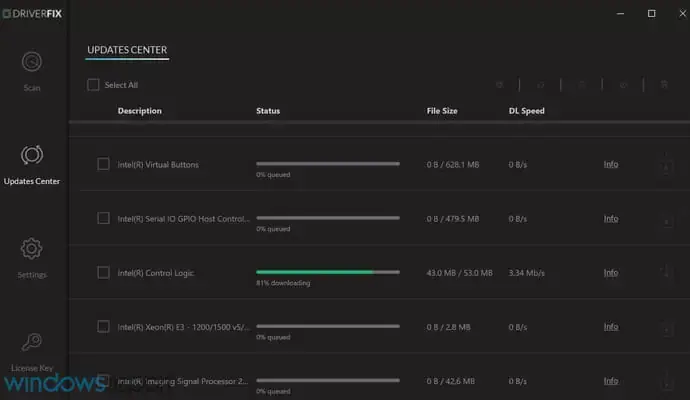
Windows 10 erfordert Fahrer um Ihre Hardware zu erkennen. Wenn ein bestimmter Treiber veraltet ist, können Sie diese Hardware nicht verwenden und erhalten einen BSoD-Fehler wie PNP_DETECTED_FATAL_ERROR.
Das Aktualisieren von Treibern ist ziemlich einfach, und Sie können dies einfach tun, indem Sie die Website Ihres Hardwareherstellers besuchen und die neuesten Treiber für Ihr Gerät herunterladen.
Viele Benutzer haben das berichtet Intel DPTF-Manager Treiber hat das Problem verursacht. Wenn Sie diesen Treiber haben, empfehlen wir Ihnen, zur vorherigen Version zurückzukehren und zu prüfen, ob das Problem damit behoben ist.
Das manuelle Herunterladen aller Treiber kann ein langer und mühsamer Prozess sein, daher empfehlen wir Ihnen dringend, ein Tool zu verwenden, mit dem Sie alle Ihre Treiber automatisch aktualisieren können.
⇒ Holen Sie sich DriverFix
6. Führen Sie das Zurücksetzen von Windows 10 durch
- Starten Sie Ihren Computer während der Bootsequenz einige Male neu, um zu starten Automatische Reparatur.

- Wählen Fehlerbehebung > Diesen PC zurücksetzen > Alles entfernen. Wenn Sie aufgefordert werden, Windows 10-Installationsmedien einzulegen, müssen Sie dies tun.

- Wählen Nur das Laufwerk, auf dem Windows installiert ist > Entfernen Sie einfach meine Dateien und klicke auf Zurücksetzen Taste.
- Folgen Sie den Anweisungen und warten Sie, bis der Reset-Vorgang abgeschlossen ist.
Überprüfen Sie nach Abschluss des Reset-Vorgangs, ob Ihr PC ist stabil. Wenn der BSoD-Fehler erneut auftritt, bedeutet dies, dass das Problem höchstwahrscheinlich durch die Hardware verursacht wird.
Wenn der PNP_DETECTED_FATAL_ERROR Blue Screen of Death-Fehler durch eine bestimmte Software verursacht wird, können Sie ihn durch einen Windows 10-Reset beheben.
Bevor Sie mit dem Zurücksetzen von Windows 10 beginnen, müssen Sie ein Backup für alle Ihre wichtigen Dateien erstellen. Dieses Verfahren ähnelt der Neuinstallation und löscht alle Dateien von Ihrer C-Partition.
Die automatische Reparatur konnte Ihren Windows 10-PC nicht reparieren? Lesen Sie unsere Anleitung, um den Fehler zu beheben.
7. Überprüfen Sie Ihre Hardware

PNP_DETECTED_FATAL_ERROR Blue Screen of Death-Fehler kann durch Ihre Hardware verursacht werden, also überprüfen Sie, ob Ihr RAM funktioniert ordnungsgemäß, da RAM die häufigste Ursache für diese Art von Fehlern ist.
Wenn Ihr RAM ordnungsgemäß funktioniert, überprüfen Sie andere wichtige Komponenten wie Motherboard, Grafikkarte, Festplatte, usw.
Der Fehler PNP_DETECTED_FATAL_ERROR kann bestimmte Probleme verursachen, aber er kann leicht behoben werden, indem Sie Ihre Treiber aktualisieren oder Ihre Antivirensoftware entfernen.
Wir hoffen, dass diese Empfehlungen aus unserer Liste hilfreich waren. Für weitere Vorschläge greifen Sie bitte auf den Kommentarbereich unten zu.
 Haben Sie immer noch Probleme?Beheben Sie sie mit diesem Tool:
Haben Sie immer noch Probleme?Beheben Sie sie mit diesem Tool:
- Laden Sie dieses PC-Reparatur-Tool herunter auf TrustPilot.com als großartig bewertet (Download beginnt auf dieser Seite).
- Klicken Scan starten um Windows-Probleme zu finden, die PC-Probleme verursachen könnten.
- Klicken Repariere alles um Probleme mit patentierten Technologien zu beheben (Exklusiver Rabatt für unsere Leser).
Restoro wurde heruntergeladen von 0 Leser in diesem Monat.
Häufig gestellte Fragen
Der PNP_DETECTED_FATAL_ERROR ist ein BSoD-Problem und zwingt Ihren PC zu einem plötzlichen Neustart. Um dies zu lösen, verwenden Sie unsere Anleitung zur Behebung des PNP-Fehlers.
Sie können verschiedene Tools zur Fehlerbehebung verwenden. Wir empfehlen Ihnen einen Blick in unsere Anleitung mit der besten BSoD-Reparatursoftware.
Es wird eher durch Hardwarefehler oder Softwareprobleme als durch einen Virus verursacht. Wenn Sie mehr erfahren möchten, besuchen Sie unsere Leitfaden mit den Hauptursachen für BSoD-Fehler.
![Das System hat einen Überlauf eines Stack-basierten Puffers erkannt [FIX]](/f/2f67b408d08f14704396eb96010a2469.jpg?width=300&height=460)
![Gelöst: Fehler im Energiezustand des Treibers [Windows 10, Nvidia, SSD]](/f/ab805f5b8806332b358f24e3c2284a27.jpg?width=300&height=460)
![Fehler BUGCODE USB DRIVER unter Windows 10 beheben [VOLLSTÄNDIGE ANLEITUNG]](/f/77fb2b83ec963617d32d3d1f48a2852e.png?width=300&height=460)